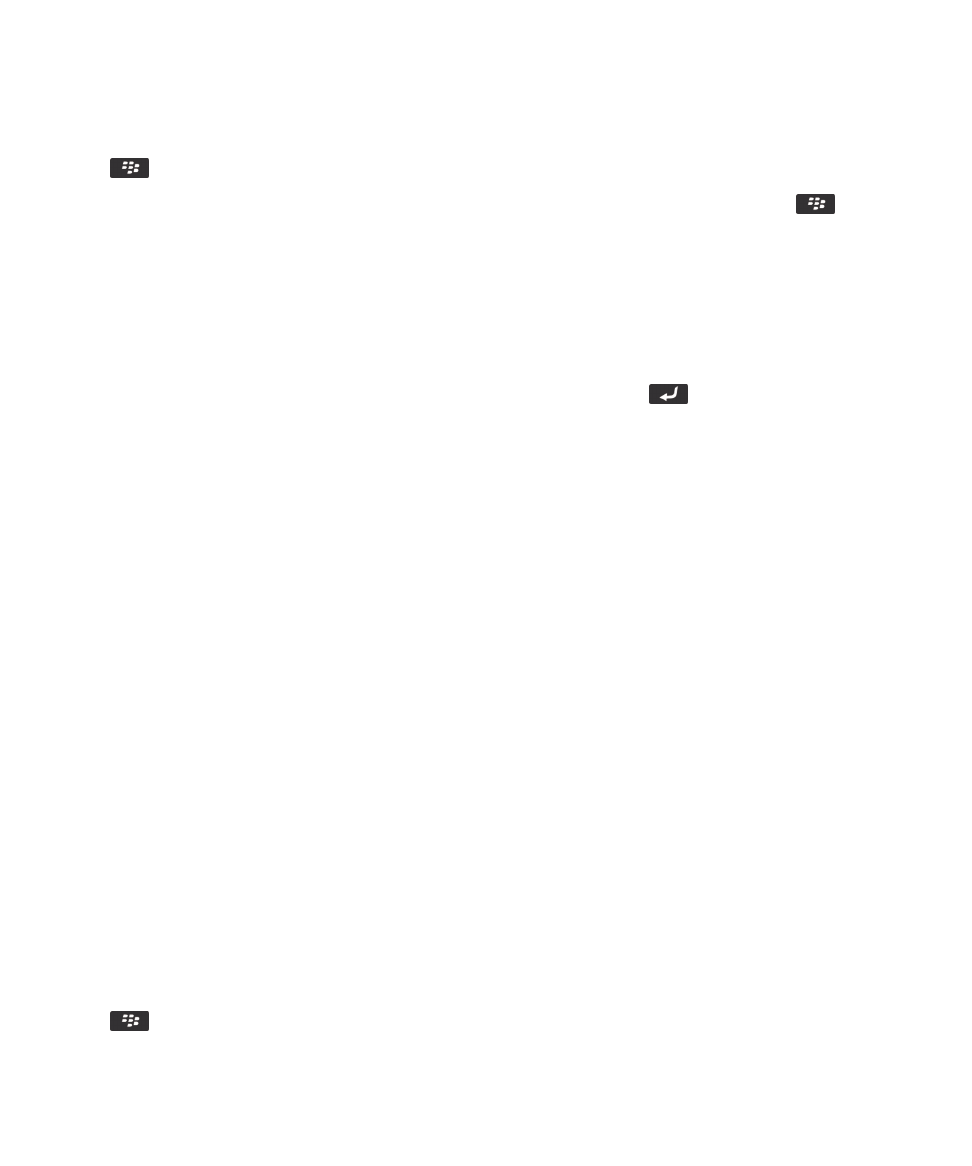
入力スタイルの変更
入力スタイルを変更することで、
BlackBerry スマートフォンがユーザーの入力した内容を認識する方法を変更できま
す。
1.
ホームスクリーンまたはフォルダー内で、オプションアイコンをクリックします。
2. [入力および言語] > [入力]をクリックします。
3.
キーボードで、次の操作のいずれかを実行します。
• 入力アシスタンスをオフにするには、[スタイル]フィールドを[直接]に変更します。 [直接]オプショ
ンが表示されない場合、ホームスクリーンで、
[オプション]
> [入力および言語] > [キーボード]をクリ
ックします。
[ポートレートキーボードの種類]フィールドを[フル]に変更します。
• スマートフォンで、入力時の候補語の予測を設定するには、[スタイル]フィールドを[予測]に変更しま
す。
• キーを 1 回押すと、キーに割り当てられている最初の文字を入力し、キーを 2 回押すと、2 番目の文字を入
力するようにスマートフォンを設定するには、
[スタイル]フィールドを[マルチタップ]に変更します。
[マルチタップ]オプションが表示されない場合、ホームスクリーンで、
[オプション]
> [入力および言
語]
> [キーボード]をクリックします。 [ポートレートキーボードの種類]フィールドを[簡易]に変更
します。
• 入力時にスペルの修正候補を表示するようにスマートフォンを設定するには、[スタイル]フィールドを[修
正]に変更します。
[修正]オプションが表示されない場合、ホームスクリーンで、[オプション] > [入
力および言語]
> [キーボード]をクリックします。 [ポートレートキーボードの種類]フィールドを[フ
ル]に変更します。
4.
キー > [保存]を押します。
ユーザーガイド
ユーザー補助オプション
389
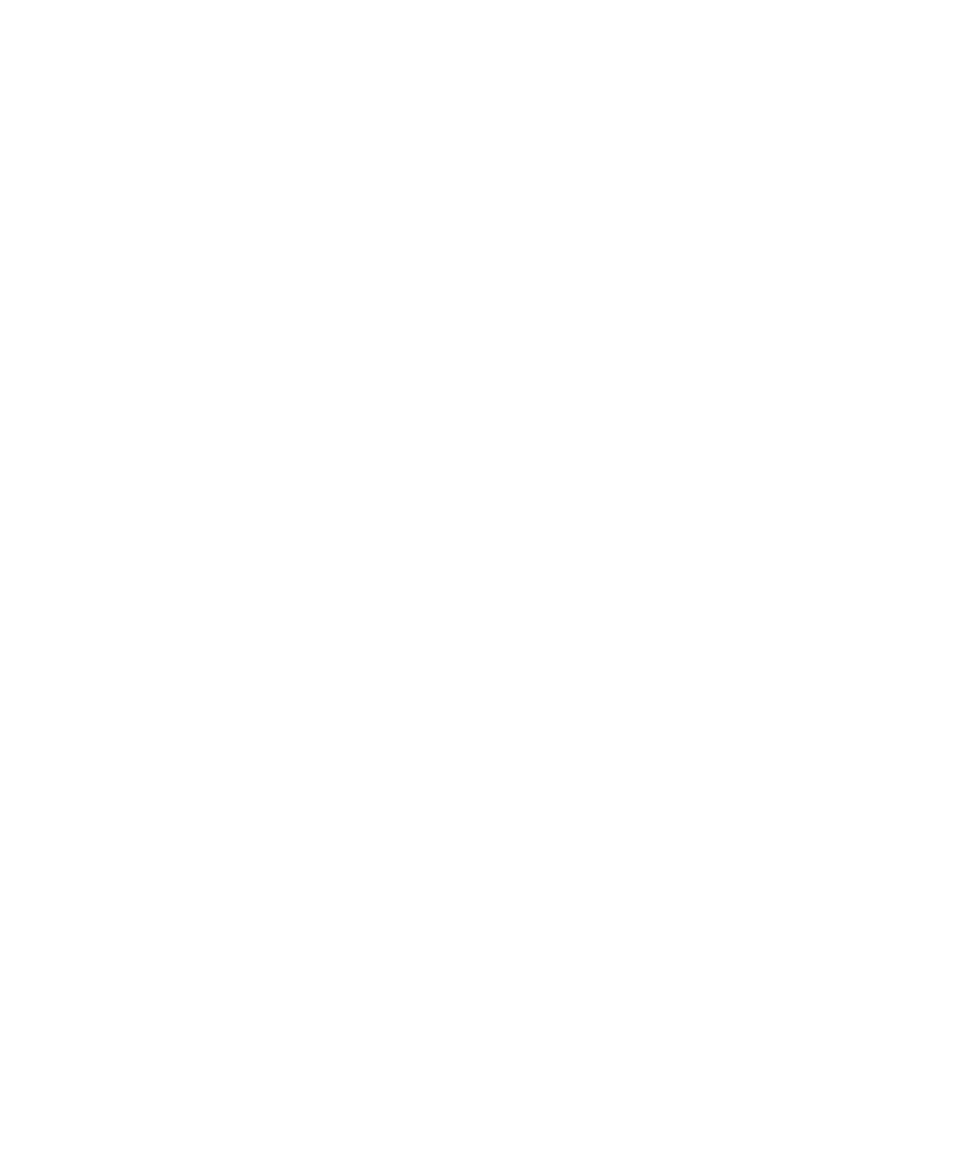
関連情報
[詳細スタイルオプション]が使用できない
,
237
ユーザーガイド
ユーザー補助オプション
390